Краткое руководство. Запуск первой оценки ресурсов
Из этого краткого руководства вы узнаете, как использовать средство оценки ресурсов Azure Quantum для оценки ресурсов программы Q#.
Необходимые компоненты
- Последняя версия Visual Studio Code или откройте VS Code в Интернете.
- Последняя версия расширения Пакета средств разработки Azure Quantum. Дополнительные сведения об установке см. в разделе "Установка QDK" в VS Code.
Совет
Для запуска локального оценщика ресурсов не требуется учетная запись Azure.
Загрузка примера программы Q#
- В VS Code выберите файл > "Создать файл " и сохраните файл как RandomNum.qs.
- Откройте RandomNum.qs и введите
sample, а затем выберите выборку случайного бита и сохраните файл.
Запуск средства оценки ресурсов
Оценка ресурсов предлагает шесть предварительно определенных параметров кубита, четыре из которых имеют наборы инструкций на основе шлюза и два с набором инструкций Majorana. Он также предлагает два кода исправления квантовых ошибок и surface_code floquet_code.
В этом примере вы запустите средство оценки ресурсов с помощью qubit_gate_us_e3 параметра кубита и surface_code кода исправления квантовых ошибок. Дополнительные сведения см Target . в параметрах оценки ресурсов.
- Выберите представление —> палитра команд или нажмите клавиши CTRL+SHIFT+P и введите "ресурс", который должен открыть параметр Q#: Вычисление оценки ресурсов. Выберите этот параметр, чтобы открыть окно оценки ресурсов.
- Чтобы оценить ресурсы, можно выбрать один или несколько параметров Кубита + типы кода исправления ошибок. В этом примере выберите qubit_gate_us_e3 и нажмите кнопку "ОК".
- Укажите бюджет ошибки или примите значение по умолчанию 0,001. В этом примере оставьте значение по умолчанию и нажмите клавишу ВВОД.
- Нажмите клавишу ВВОД , чтобы принять имя результата по умолчанию на основе имени файла, в данном случае — RandomNum.
Просмотр результатов
Оценка ресурсов предоставляет несколько оценок для одного и того же алгоритма, каждый из которых показывает компромиссы между числом кубитов и средой выполнения. Понимание компромисса между средой выполнения и системным масштабированием является одним из более важных аспектов оценки ресурсов.
Результат оценки ресурсов отображается в окне оценки Q#.
На вкладке "Результаты " отображается сводка по оценке ресурсов. Щелкните значок рядом с первой строкой, чтобы выбрать столбцы, которые нужно отобразить. Вы можете выбрать имя запуска, оценить тип, тип кубита, схему qec, бюджет ошибок, логические кубиты, логическую глубину, расстояние кода, T состояния, фабрики T, дробь фабрики T, среду выполнения, rQOPS и физические кубиты.
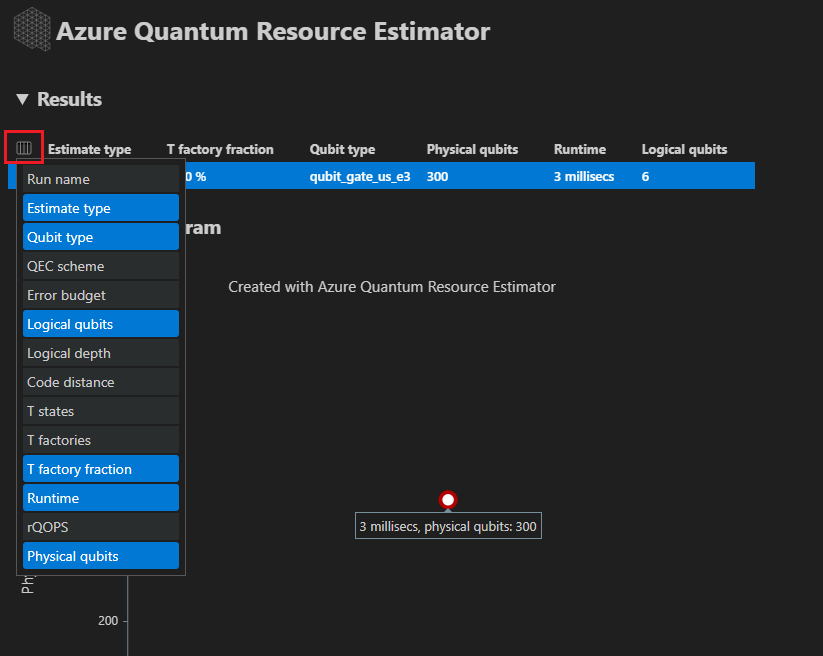
В столбце "Оценка типа" таблицы результатов вы увидите количество оптимальных сочетаний {число кубитов, среда выполнения} для алгоритма. Эти сочетания можно увидеть на схеме пространства.
Примечание.
При выборе нескольких параметров кубита и кодов исправления ошибок в конфигурации результаты отображаются на вкладке "Результаты ". Щелкнув результат из таблицы, выводит соответствующую диаграмму пространства и данные отчета.
На схеме пробелов показаны компромиссы между количеством физических кубитов и средой выполнения алгоритма. В этом случае оценка ресурсов находит 1 оптимальное сочетание из многих тысяч возможных. Вы можете навести указатель мыши на каждый {число кубитов, среда выполнения}, чтобы просмотреть сведения о оценке ресурсов на этом этапе. Дополнительные сведения см. на схеме пространства времени.
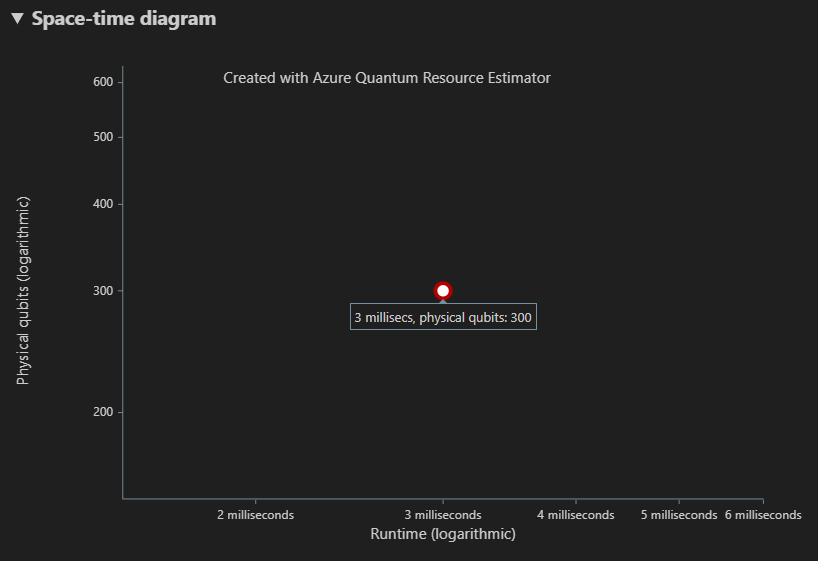
Примечание.
Чтобы просмотреть схему пространства, соответствующую этой точке, необходимо щелкнуть одну точку схемы пространства, то есть {количество кубитов, среды выполнения}, чтобы просмотреть схему пространства и сведения о оценке ресурсов, соответствующей этой точке.
На вкладке "Диаграмма пространства" отображается распределение физических кубитов, используемых для алгоритма и фабрик T. В этом примере алгоритм кубитов и общих кубитов совпадают, так как алгоритм не использует копии фабрики T. Дополнительные сведения см. в схемах пространства времени.
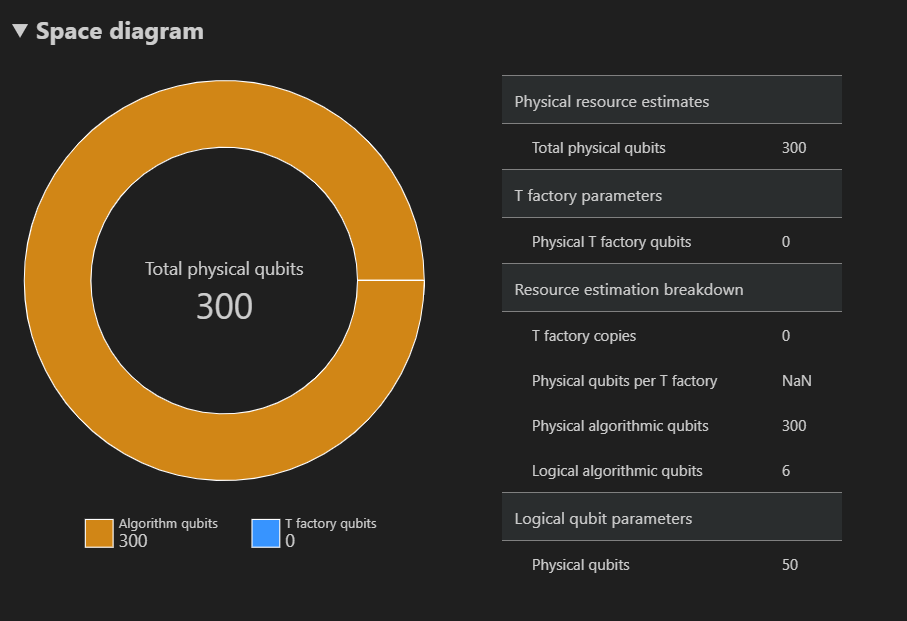
Наконец, на вкладке "Оценки ресурсов" отображается полный список выходных данных для средства оценки ресурсов. Вы можете проверить сведения о затратах, совершите группы, которые содержат дополнительные сведения. Например, свернуть группу параметров логического кубита. Дополнительные сведения см . в отчете о данных о оценке ресурсов для оценщика ресурсов.
Логический параметр кубита Значение Схема QEC surface_code Расстояние от кода 5 Физические кубиты 50 Время логического цикла 3 миллисеки Частота ошибок логического кубита 3.00E-5 Пересечение префактотора 0,03 Порог исправления ошибок 0,01 Формула логического цикла (4 * + twoQubitGateTime2 * ) *oneQubitMeasurementTimecodeDistanceФормула физических кубитов 2 * codeDistance*codeDistanceСовет
Нажмите кнопку "Показать подробные строки" , чтобы отобразить описание каждого вывода данных отчета.
Полная функциональность оценщика ресурсов выходит за рамки этого краткого руководства. Дополнительные сведения см. в разделе "Использование оценщика ресурсов" с различными пакетами SDK и идентификаторами.
Примечание.
Если при работе с оценщиком ресурсов возникла проблема, ознакомьтесь со страницей "Устранение неполадок" или обратитесь к ней.AzureQuantumInfo@microsoft.com